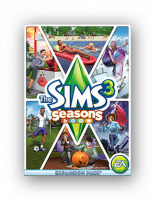Assassin's Creed Odyssey существует в двух «версиях». Одна распространяется Ubisoft напрямую, через Uplay, другая доступна в магазине Steam. То есть во втором случае, добавлен ещё один слой DRM-защиты, как будто одной только Denuvo нам мало, чтоб гарантировано получить лаги, не связанные напрямую с самой игрой.
Assassin's Creed Odyssey существует в двух «версиях». Одна распространяется Ubisoft напрямую, через Uplay, другая доступна в магазине Steam. То есть во втором случае, добавлен ещё один слой DRM-защиты, как будто одной только Denuvo нам мало, чтоб гарантировано получить лаги, не связанные напрямую с самой игрой.Assassin's Creed Odyssey сама по себе достаточно прожорлива в плане системных ресурсов и многослойная DRM-защита только усложняет процесс портирования, однако запуск данной игры на операционных системах семейства Linux всё же возможен. В моём случае это OS Manjaro, 16 GB оперативной памяти, AMD FX-8350 процессор и nVidia 1060 с проприетарным драйвером и речь пойдёт именно о Steam-версии игры. Это близко к минимуму в плане процессора, хотя он и указан в «рекомендованных» системных требованиях. Но на Windows 10 игра работает ровно. Что же касается Wine — многое зависит от ряда условий, таких как окружение рабочего стола и так далее. Всё развивается и изменяется с каждым днём. И с выходом DXVK 1.2 я решила всё же написать эту статью, так как с более мощным процессором, даже сегодня, игра работает под Linux без видимых проблем. Однако есть несколько нюансов, из-за которых игра у многих не заводится. Постараемся решить эти проблемы.
Кроме Wine и Winetricks мы будем использовать Lutris. Это не обязательно, но я люблю этот проект и использование Lutris реально упрощает жизнь, автоматизируя множество аспектов при запуске игры. Я буду исходить из того, что вы умеете пользоваться всем вышеперечисленным.
Для начала, убедитесь, что Runner «Wine Steam» установлен. Это можно сделать через настройки Runner в интерфейсе Lutris, либо вручную, установив 2 копии Steam. В 32-х разрядный префикс и 64-х разрядный. Оба префикса нужны для настройки запуска игры через Lutris. Пример ручной установки:
WINEPREFIX=/home/user/WineSteam/x32prefix WINEARCH="win32" /home/user/.local/share/lutris/runners/wine/tkg-protonified-4.6-x86_64/bin/winecfg
WINEPREFIX=/home/user/WineSteam/x64prefix WINEARCH="win64" /home/user/.local/share/lutris/runners/wine/tkg-protonified-4.6-x86_64/bin/winecfg
WINEPREFIX=/home/user/WineSteam/x32prefix WINE=/home/user/.local/share/lutris/runners/wine/tkg-protonified-4.6-x86_64/bin/wine winetricks steamwebhelper.exe=disabled winemenubuilder.exe=disabled steam
WINEPREFIX=/home/user/WineSteam/x64prefix WINE=/home/user/.local/share/lutris/runners/wine/tkg-protonified-4.6-x86_64/bin/wine winetricks steamwebhelper.exe=disabled winemenubuilder.exe=disabled steamГде «WINEPREFIX=» - путь до создаваемых префиксов (укажите своё значение) и «/home/user/.local/share/lutris/runners/wine/tkg-protonified-4.6-x86_64/bin/wine» - путь до бинарника Wine. Lutris хранит wine-сборки именно там. Мы будем использовать сборку «tkg-protonified» и на момент написания этой статьи — это версия 4.6. Используйте самую свежую.
Запустите версию Steam из 64-х разрядного префикса и скачайте саму игру. Не используйте для установки путь по умолчанию. Вынесите библиотеку игр за пределы префикса Steam. В данном примере это /home/user/SteamLibrary (Укажите свой путь в настройках Steam. Диск Z и т.д.). Не пытайтесь запустить игру через Steam после её закачки.
После успешной закачки создаём новый, 64-х битный префикс для игры, устанавливаем в него все необходимы компоненты и сам Uplay.
WINEPREFIX="/home/user/SteamLibrary/steamapps/common/Assassins Creed Odyssey/prefix" /home/user/.local/share/lutris/runners/wine/tkg-protonified-4.6-x86_64/bin/winecfgБудет создан 64-х битный префикс в корне папки с игрой.
WINEPREFIX="/home/user/SteamLibrary/steamapps/common/Assassins Creed Odyssey/prefix" WINE=/home/user/.local/share/lutris/runners/wine/tkg-protonified-4.6-x86_64/bin/wine winetricks steamwebhelper.exe=disabled winemenubuilder.exe=disabled winedbg.exe=disabled corefonts vcrun2017 win7С помощью Winetricks мы отключили всё лишнее и установили нужное. Steamwebhelper на сегодня является причиной нескончаемых сообщений об ошибке в работе Steam под Wine; winedbg.exe нам тоже не нужен в данной ситуации; corefonts и vcrun2017 нужны для работы Uplay; команда win7 указывает на то, что префикс будет работать в режиме Windows 7. Последнее — необязательно, так как все создаваемые префиксы, на сегодня, создаются с учётом Windows 7 по умолчанию и в ближайшие несколько лет вряд ли что-то изменится. Но всё может быть.
Скачиваем Uplay (в данном примере — в директорию ~/Downloads).
cd ~/Downloads
wget https://ubistatic3-a.akamaihd.net/orbit/launcher_installer/UplayInstaller.exeУстанавливаем Uplay.
WINEPREFIX="/home/user/SteamLibrary/steamapps/common/Assassins Creed Odyssey/prefix" /home/user/.local/share/lutris/runners/wine/tkg-protonified-4.6-x86_64/bin/wine ~/Downloads/UplayInstaller.exeЗапустите Uplay и в его настройках отключите Overlay и всё, что связано с уведомлениями в процессе игры. Это важно, так как часто именно Overlay является причиной того, что игра не запускается. То же самое нужно сделать и в Steam для Assassin's Creed Odyssey. Не пытайтесь запустить игру. Uplay не знает, что у нас уже есть Steam и попытается его установить непосредственно в префикс.
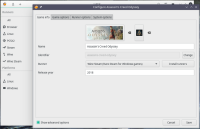 Далее настраиваем Lutris для запуска игры. Жмём «add Game» в левом верхнем углу интерфейса Lutris. Во вкладке «Game Info» указываем название игры и в качестве «Runner» выбираем «Wine Steam».
Далее настраиваем Lutris для запуска игры. Жмём «add Game» в левом верхнем углу интерфейса Lutris. Во вкладке «Game Info» указываем название игры и в качестве «Runner» выбираем «Wine Steam». 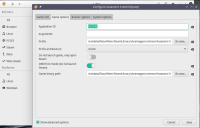 Во вкладке «Game Options» в качестве «Application ID» указываем идентификатор игры в Steam. Это 812140. В поле «Prefix» указываем путь до нашего префикса игры (/home/user/SteamLibrary/steamapps/common/Assassins Creed Odyssey/prefix).
Во вкладке «Game Options» в качестве «Application ID» указываем идентификатор игры в Steam. Это 812140. В поле «Prefix» указываем путь до нашего префикса игры (/home/user/SteamLibrary/steamapps/common/Assassins Creed Odyssey/prefix).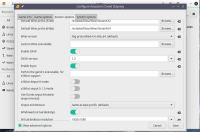 Во вкладке «Runner Options» указываем пути до обоих префиксов с установкой Steam. «Wine Version» - версия Wine. В данном случае «tkg-protonified-4.6-x86_64». Включаем DXVK (enable DXVK). На сегодня это версия 1.2. Укажите новейшую. «Esync» - на ваше усмотрение. В некоторых играх даёт прирост производительности. В моём случае я разницы не вижу, касательно Assassin's Creed Odyssey. Опция «Windowed (Virtual Desktop)» включит виртуальный десктоп, что позволит обойти ряд неприятностей, связанных с первым запуском игры. Укажите рабочее разрешение вашего монитора. В самом низу опция и поле «Create a sandbox for wine folders» по умолчанию включена. Отключите её. Либо глобально в настройка Lutris, либо сейчас, в этой вкладке для Assassin's Creed Odyssey. Опция полезна в некоторых случаях, так как по умолчанию Wine перенаправляет пути из Document Settings (My Documents, My Desktop и прочее) в вашу рабочую Home директорию. Если опция включена и путь не указан, то весь «мусор» останется в префиксе. По умолчанию в соответствующих папках. В нашем случа нам нужен файл «ACOdyssey.ini» и проще, когда он будет создан в ~/Documents/Assassin's Creed Odyssey, нежели в префиксе.
Во вкладке «Runner Options» указываем пути до обоих префиксов с установкой Steam. «Wine Version» - версия Wine. В данном случае «tkg-protonified-4.6-x86_64». Включаем DXVK (enable DXVK). На сегодня это версия 1.2. Укажите новейшую. «Esync» - на ваше усмотрение. В некоторых играх даёт прирост производительности. В моём случае я разницы не вижу, касательно Assassin's Creed Odyssey. Опция «Windowed (Virtual Desktop)» включит виртуальный десктоп, что позволит обойти ряд неприятностей, связанных с первым запуском игры. Укажите рабочее разрешение вашего монитора. В самом низу опция и поле «Create a sandbox for wine folders» по умолчанию включена. Отключите её. Либо глобально в настройка Lutris, либо сейчас, в этой вкладке для Assassin's Creed Odyssey. Опция полезна в некоторых случаях, так как по умолчанию Wine перенаправляет пути из Document Settings (My Documents, My Desktop и прочее) в вашу рабочую Home директорию. Если опция включена и путь не указан, то весь «мусор» останется в префиксе. По умолчанию в соответствующих папках. В нашем случа нам нужен файл «ACOdyssey.ini» и проще, когда он будет создан в ~/Documents/Assassin's Creed Odyssey, нежели в префиксе. 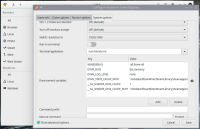 Во вкладке «System Options» можно оставить всё как есть за исключением «Environment Variables». Добавляем поля нажатием кнопки «Add». Левая часть — опция, правая — значение. «WINEDEBUG» со значением «-all,fixme-all» отключит генерацию debug информации, что слегка повысит производительность. «DXVK_HUD» - вывод информации DXVK в левый верхний угол экрана. Значение «full» - вся информация (мешает играть); «fps» - только счётчик fps; «Memory» - потребление памяти. Значение «0» отключит вывод какой-либо информации. «DXVK_LOG_LEVEL» со значением «none» отключит генерацию логов DXVK. Если они вам нужны, то уберите этот параметр из настроек конфигурации. «DXVK_STATE_CACHE_PATH» указывает на путь до кэша DXVK. По умолчанию это папка с ланчером игры. «__GL_SHADER_DISK_CACHE» со значением «1» включает кэширование для OpenGL. «__GL_SHADER_DISK_CACHE_PATH» указывает на путь до папки с кэшем. По умолчанию это папка с ланчером игры. Данные опции (__GL) относятся только к видеокартам nVidia и только если используется проприетарный драйвер.
Во вкладке «System Options» можно оставить всё как есть за исключением «Environment Variables». Добавляем поля нажатием кнопки «Add». Левая часть — опция, правая — значение. «WINEDEBUG» со значением «-all,fixme-all» отключит генерацию debug информации, что слегка повысит производительность. «DXVK_HUD» - вывод информации DXVK в левый верхний угол экрана. Значение «full» - вся информация (мешает играть); «fps» - только счётчик fps; «Memory» - потребление памяти. Значение «0» отключит вывод какой-либо информации. «DXVK_LOG_LEVEL» со значением «none» отключит генерацию логов DXVK. Если они вам нужны, то уберите этот параметр из настроек конфигурации. «DXVK_STATE_CACHE_PATH» указывает на путь до кэша DXVK. По умолчанию это папка с ланчером игры. «__GL_SHADER_DISK_CACHE» со значением «1» включает кэширование для OpenGL. «__GL_SHADER_DISK_CACHE_PATH» указывает на путь до папки с кэшем. По умолчанию это папка с ланчером игры. Данные опции (__GL) относятся только к видеокартам nVidia и только если используется проприетарный драйвер.Сохраняем настройки. Теперь нам нужно, чтобы Steam прописался в реестр префикса с игрой. Для этого просто запустите игру через Lutris. Uplay там уже есть и Steam его видит. Не пытайтесь запустить игру из префикса Steam через его интерфейс.
Steam запустит игру, та в свою очередь запустит Uplay. Если всё прошло ровно, то появится лого игры. Скорее всего, на этом этапе, этим всё и закончится. Assassin's Creed Odyssey по умолчанию создаст файл настроек «ACOdyssey.ini» в ~/Documents/Assassin's Creed Odyssey. По умолчанию с разрешением экрана в 240 на 200. Такой замес с разрешением наблюдается не у всех, но часто, и не только в Wine. По этой же причине, после появления лого игры, вся «конструкция» виснет.
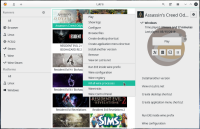 Заглушите все процессы Wine. Сделать это можно через Lutris: правым кликом на игру в списке и «Kill all wine processes». Отредактируйте файл «ACOdyssey.ini». Нас интересуют строки «FullscreenWidth» и «FullscreenHeight». Укажите в них рабочее разрешение вашего монитора. Ширина и высота. «WindowMode» по умолчанию в значении «3». Это означает полноэкранный режим. Замените на «0». Игра запустится в окне, после чего, в настройках самой игры можно указать нужное разрешение и переключить игру в полноэкранный режим.
Заглушите все процессы Wine. Сделать это можно через Lutris: правым кликом на игру в списке и «Kill all wine processes». Отредактируйте файл «ACOdyssey.ini». Нас интересуют строки «FullscreenWidth» и «FullscreenHeight». Укажите в них рабочее разрешение вашего монитора. Ширина и высота. «WindowMode» по умолчанию в значении «3». Это означает полноэкранный режим. Замените на «0». Игра запустится в окне, после чего, в настройках самой игры можно указать нужное разрешение и переключить игру в полноэкранный режим. Далее в настройках игры в Lutris, во вкладке «Game Options», в поле «Game binary path» можно указать путь до бинарника, запускающего игру (ACOdyssey.exe) и включить «DRM free mode».
 Игра не будет работать без Steam и Uplay, но эта опция позволит запускать игру напрямую, через «ACOdyssey.exe», который в свою очередь запустит Uplay, а тот, «по цепочке», Steam. Но первый запуск игры нужно выполнить без включения данной опции, чтоб Steam прописался в реестр префикса с игрой.
Игра не будет работать без Steam и Uplay, но эта опция позволит запускать игру напрямую, через «ACOdyssey.exe», который в свою очередь запустит Uplay, а тот, «по цепочке», Steam. Но первый запуск игры нужно выполнить без включения данной опции, чтоб Steam прописался в реестр префикса с игрой. На этом всё. Игра и все необходимые для её запуска компоненты установлены. Игра работа в операционной системе на ядре Linux.
___
Tatyana K.
Tatyana K.